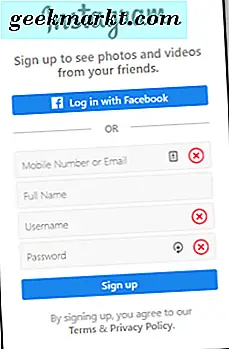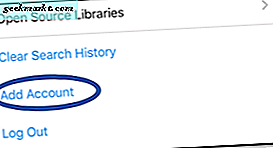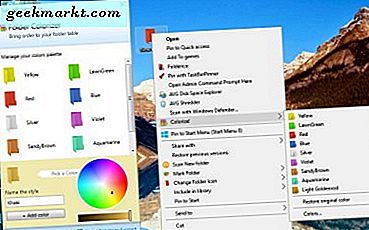Nogle foto ops, som du deler blandt venner, holdes bedst væk fra dine svigerfamiliers nysgerrige øjne. Nogle cosplay selfies behøver ikke at falde i hænderne på nosy kollegaer. Nogle helt uskyldige billeder er bare rigtige for et publikum, men ikke så godt for en anden.
Nogle gange behøver du bare en anden Instagram-konto, hvor du kan træk dine specielle interesser, festbilleder og meget mere.
Vent, kan jeg have mere end en konto?
Selvfølgelig. Og du kan få adgang til alle dine konti fra den samme app på din telefon. Den eneste fangst er, at du kun kan få adgang til en ad gangen.
Heldigvis har Instagram anerkendt behovet for, at mange har til mere end én konto, og det har gjort det lettere at afbalancere flere konti. Version 7.15 af app introducerede kontobytning, der forbinder op til 5 Instagram-konti. Konto skifte giver brugerne mulighed for at hoppe mellem disse konti uden at skulle logge ind igen hver gang. Forud for denne opdatering er det præcis, hvad brugere med flere konti måtte gøre.
Vi vil snakke om, hvordan du opretter en ny konto, og hvordan du linker den til din eksisterende for nem adgang.
Oprettelse af en anden Instagram-konto
Dette er lige så nemt som at oprette en første Instagram-konto. Faktisk går du stort set bare igennem de samme trin. Den eneste fangst er, at du ikke kan bruge den samme e-mail-adresse som din nuværende konto. Men hvem har ikke to e-mails i disse dage?
- Gå til Instagram.com .
- Udfyld felterne for at oprette en ny konto. Brug dit mobilnummer eller en ny e-mail-adresse.
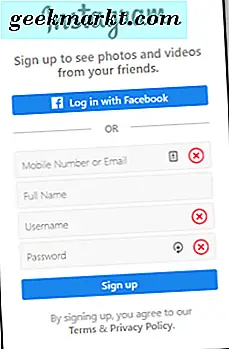
- Klik på Tilmeld dig .
- En bekræftelseskode vil blive sendt til din indbakke eller sms'et til din telefon. Indtast det og indsend.
Tillykke, du er nu den stolte ejer af ikke en, men to Instagram-konti.
Tilføjelse af din konto til kontoudskiftning
Nu er det tid til at linke denne Instagram-konto til din app. Bare tag din telefon og log ind på din oprindelige konto.
- Gå til din profil ved at trykke på profilikonet i den nederste række.

- Tryk på ikonet Indstillinger.

- Rul ned til bunden, og tryk på Tilføj konto .
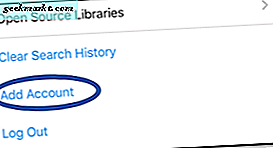
- Indtast brugernavn og adgangskode for den konto, du netop har oprettet.
Du kan gøre dette op til tre gange. Bemærk at du først skal oprette kontoen ved at bruge ovenstående anvisninger. Hvis du forsøger at tilføje en konto, der ikke findes, får du en fejl.
Skift mellem konti
Når du har tilføjet kontoen til din app, kan du hurtigt og nemt skifte frem og tilbage mellem den og din oprindelige konto.
- Gå til din profil.
- Tryk på brugernavnet øverst på skærmen.
- Vælg den konto, du vil få adgang til i rullemenuen.
Du bliver ikke bedt om loginoplysninger. Du bliver straks taget til den nye kontos feed.
Fjernelse af en konto
Ønsker du at sætte et af dine konti på backburner? Vi kan ikke sige, at vi skylder dig. For at fjerne linket til en konto skal du blot logge af det. Bare gå til profilen for den konto, klik på ikonet for indstillinger og tryk på Log ud . Hvis du vil fjerne tilknytningen til flere konti, skal du trykke på Log ud af alle konti og logge tilbage til den, du vil beholde.